แก้ วรรณยุกต์จม สระจม สระลอย ใน Photoshop ล่าสุด !!! ไม่เหมือนใครแน่นอน
 การแก้ วรรณยุกต์จม สระลอย ใน Photoshop ล่าสุด
การแก้ วรรณยุกต์จม สระลอย ใน Photoshop ล่าสุด
ใช้ได้กันหลาย ๆ ภาษา ใน Southeast Asia เลย ทำตามขั้นตอนนี้ ได้ แน่นอน
1. เลือก Edit > Preferences > Type
2. ในช่อง Choose Text Engine Options, เลือก World-Ready Layout.
3. เปิดหน้างานของเรา
4. สร้าง Text layer ตามหา Character panal และ Paragraph panel (ถ้าไม่เจอให้ไปเปิดที่ menu > window > character , paragraph )
5. ใน Character panel, set the desired language. ให้ตั้งค่าภาษา เป็น Thai

Choose a preferred text engine option in Type preferences.
เลือก layout
ใน flyout menu ของ Paragraph panel, จะมี list อยู่:
1. Latin and East Asian Layout: รองรับ Latin and East Asian languages
2. World-Ready Layout: รองรับ Indic, Middle Eastern, and South East Asian languages (ให้เราเลือกอันนี้)
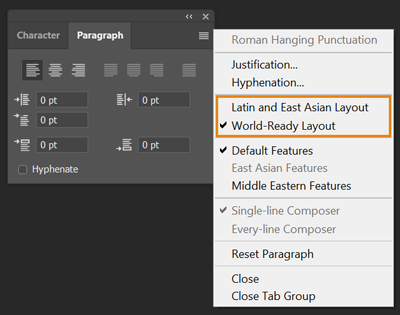
Choose a paragraph layout
Select a language (จากข้อ 5)
ใน Character panel, ให้ click drop down list แล้วเลือกภาษาที่เราจะใช้.
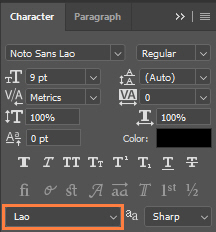
Select the desired language option in the Character panel
ทำครบทุกขั้นตอน เท่านี้ก็เรียบร้อยสามารถ พิมพ์ไทย ใน Photoshop ได้อย่างสบายใจ ไม่ต้องแก้ที่ละตัว
Gear :
Nikon Z6 24–70mm f4s
Gopro7
Follow me & work contact :
Facebook :
https://www.facebook.com/BOATPHOTOCNX/
Instagram : instagram.com/boatphotocnx
Youtube : BoatphotoCNX

แก้ วรรณยุกต์จม สระจม สระลอย ใน Photoshop ล่าสุด !!! ไม่เหมือนใครแน่นอน
การแก้ วรรณยุกต์จม สระลอย ใน Photoshop ล่าสุด
ใช้ได้กันหลาย ๆ ภาษา ใน Southeast Asia เลย ทำตามขั้นตอนนี้ ได้ แน่นอน
1. เลือก Edit > Preferences > Type
2. ในช่อง Choose Text Engine Options, เลือก World-Ready Layout.
3. เปิดหน้างานของเรา
4. สร้าง Text layer ตามหา Character panal และ Paragraph panel (ถ้าไม่เจอให้ไปเปิดที่ menu > window > character , paragraph )
5. ใน Character panel, set the desired language. ให้ตั้งค่าภาษา เป็น Thai
Choose a preferred text engine option in Type preferences.
เลือก layout
ใน flyout menu ของ Paragraph panel, จะมี list อยู่:
1. Latin and East Asian Layout: รองรับ Latin and East Asian languages
2. World-Ready Layout: รองรับ Indic, Middle Eastern, and South East Asian languages (ให้เราเลือกอันนี้)
Choose a paragraph layout
Select a language (จากข้อ 5)
ใน Character panel, ให้ click drop down list แล้วเลือกภาษาที่เราจะใช้.
Select the desired language option in the Character panel
ทำครบทุกขั้นตอน เท่านี้ก็เรียบร้อยสามารถ พิมพ์ไทย ใน Photoshop ได้อย่างสบายใจ ไม่ต้องแก้ที่ละตัว
Gear :
Nikon Z6 24–70mm f4s
Gopro7
Follow me & work contact :
Facebook : https://www.facebook.com/BOATPHOTOCNX/
Instagram : instagram.com/boatphotocnx
Youtube : BoatphotoCNX